win10系统电脑播放本地媒体文件的操作技巧
发布日期:2019-08-18 作者:电脑公司 来源:http://www.086111.comwin10系统电脑使用过程中有不少朋友表示遇到过win10系统电脑播放本地媒体文件的状况,当出现win10系统电脑播放本地媒体文件的状况时,你不懂怎样解决win10系统电脑播放本地媒体文件问题的话,那也没有关系,我们按照1、启动系统,单击电脑界面左下角的“开始”按钮,在弹出的任务菜单中找到“windows Media player”选项后单击; 2、之后会跳出一个“windows Media player”对话框,此时你会发现我们的播放器的底端是一个“暂停”的标志,然后在左侧的菜单中找到要播放的媒体资料,然后进行双击;这样的方式进行电脑操作,就可以将win10系统电脑播放本地媒体文件的状况处理解决。这一次教程中,小编会把具体的详细的步骤告诉大家:
操作步骤:
1、启动系统,单击电脑界面左下角的“开始”按钮,在弹出的任务菜单中找到“windows Media player”选项后单击;
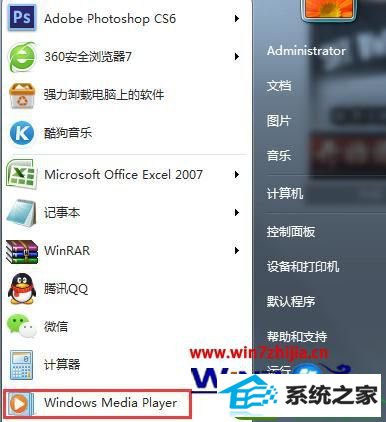
2、之后会跳出一个“windows Media player”对话框,此时你会发现我们的播放器的底端是一个“暂停”的标志,然后在左侧的菜单中找到要播放的媒体资料,然后进行双击;
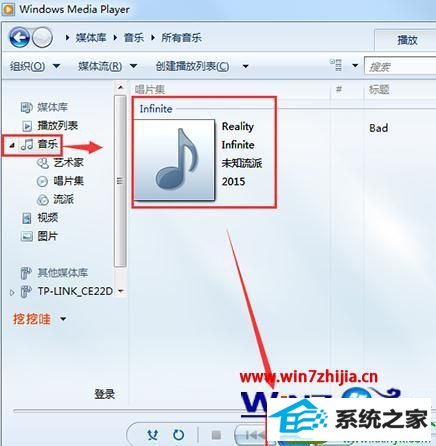
3、双击要进行播放的媒体资料以后我们的播放器的底端的“暂停”标志,便转换成了“播放”的标志,此时我的我们已经实现了本地媒体的播放;

关于win10系统如何播放本地媒体文件这就跟大家分享完了,再有其他的电脑的使用的疑问的话,欢迎大家上官网查看相关的教程。
栏目专题推荐
系统下载推荐
系统教程推荐
友情链接